الدليل النهائي لـ Zyro Image Upscaler [2024]
في الوقت الحاضر، يعد الحصول على دقة عالية أمرًا مهمًا للصور لجذب الانتباه ونقل التأثيرات المرئية. Zyro Image Upscaler هي أداة ممتازة عبر الإنترنت يمكنها تحسين جودة صورتك وتفاصيلها. باعتبارها أداة مجانية، تحظى Zyro بشعبية كبيرة في السوق. اليوم، دعونا نستكشف إمكانيات Zyro وميزاته واستخدامه. ثم قم بإنشاء صور عالية الجودة لمشاركتها على منصات التواصل الاجتماعي أو استخدامها في العمل.

- قائمة الدليل
- الجزء 1. نظرة عامة على Zyro Image Upscaler
- الجزء 2. أداء Zyro Image Upscaler
- الجزء 3. كيفية ترقية الصورة باستخدام Zyro Image Upscaler
- الجزء 4. بديل Zyro المتقدم للصور الراقية
- الجزء 5. الأسئلة الشائعة حول Zyro Image Upscaler
الجزء 1. نظرة عامة على Zyro Image Upscaler
Zyro Image Upscaler هي أداة ذكاء اصطناعي مجانية لرفع مستوى الصورة. يمكن أن يساعدك على تغيير الصورة ذات الدقة المنخفضة إلى الصورة عالية الدقة عبر الإنترنت. عندما تريد إصلاح صورة قديمة أو صورة ذات جودة منخفضة، يمكن ترقية صورتك إلى 4X. علاوة على ذلك، تتمتع الصورة التي تمت ترقيتها بجودة مماثلة للصورة الأصلية. وفي الوقت نفسه، فهو سهل الاستخدام للمبتدئين مع واجهة بسيطة وتصميم بديهي. النقطة الوحيدة التي تحتاج إلى معرفتها هي أن Zyro Image Upscaler ليست أداة مستقلة الآن. لأنه تم دمج وظائف الذكاء الاصطناعي الخاصة به في أداة إنشاء مواقع Hostinger.
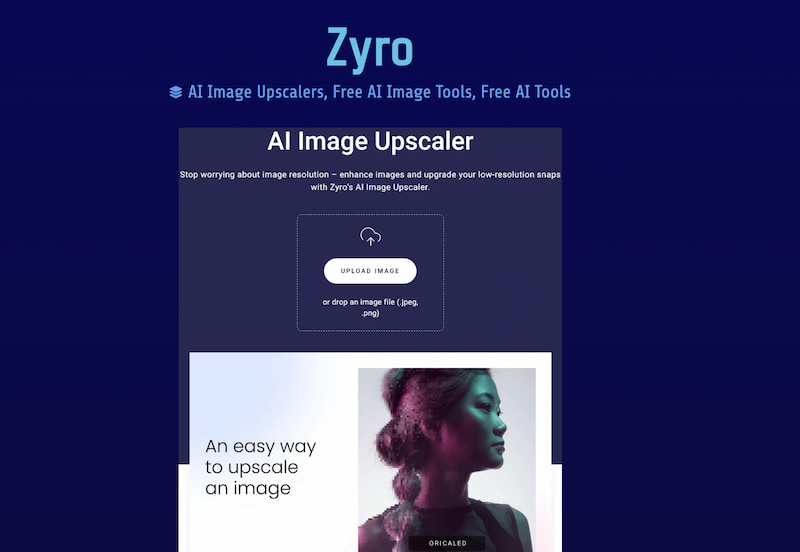
دلائل الميزات
◆ ويقدم العديد من الميزات الارتقاء.
◆ إنه سهل الاستخدام بفضل واجهته البسيطة
◆ دعم دقة الصورة حتى 750 × 750 بكسل.
◆ دعم تنسيقات الصور .jpeg و .png.
- صور راقية تصل إلى 4X.
- إنه مجاني لرفع مستوى الصورة.
- تصميم الواجهة بديهي.
- دعم تنسيقات الصور المحدودة.
- لا تقدم ميزة الدفعة الراقية.
- سرعة الترقية منخفضة جدًا.
الجزء 2. أداء Zyro Image Upscaler
سرعة
قال الموقع الرسمي لـ Zyro Image Upscaler إنه يحتاج إلى دقيقتين للترقية بعد إدخال الصورة. في الواقع، إنها ليست مزحة. سوف يستغرق الأمر الكثير من الوقت لمعالجة دقة الصورة وتفاصيلها. كلما زاد حجم ملف الصورة، زاد وقت المعالجة. باعتبارها أداة مجانية، فمن الرائع أنها توفر ميزة أساسية للترقية. ومع ذلك، هناك المزيد من أدوات ترقية الذكاء الاصطناعي التي توفر سرعات أعلى عند ترقية الصور. إذا كنت ترغب في العثور على خيار سريع، فهو ليس مناسبًا لك تمامًا!
جودة الصورة
يمكن لـ Zyro Image Upscaler ترقية الصور دون فقدان الجودة. انه يدعم رفع مستوى الصور حتى 4K. وفي الوقت نفسه، يمكن لـ Zyro تحليل محتوى الصورة وملء التفاصيل المفقودة بذكاء، مما يعزز الملمس والحدة واللون. وهذا أيضًا يجعل الصورة أكثر وضوحًا وتفصيلاً وأكثر جاذبية بصريًا.
بفضل جودته المتميزة وتجربة المستخدم، فهو خيار مثالي للمبتدئين. ومع ذلك، فهو يفتقر أيضًا إلى خيارات الجودة المخصصة لضبط عملية التحسين للمستخدمين المتقدمين. باختصار، يمكن أن تكون أداة ذكاء اصطناعي أساسية لتحسين جودة الصورة!
الجزء 3. كيفية ترقية الصورة باستخدام Zyro Image Upscaler
في هذا الجزء، يمكنك معرفة كيفية ترقية الصور باستخدام Zyro Image Upscaler. وبمساعدته، يمكنك إنشاء صورة مذهلة بجودة فائقة. الآن، يمكنك قراءة الخطوات التفصيلية أدناه!
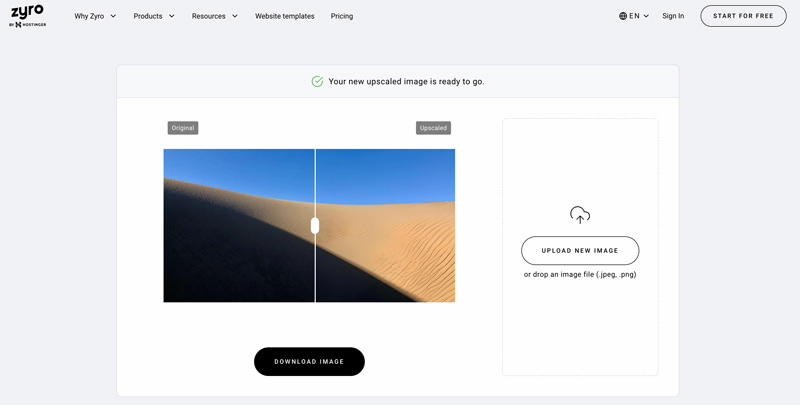
افتح متصفح الويب الخاص بك على جهاز الكمبيوتر أو الهاتف. قم بالوصول إلى الموقع الرسمي لبرنامج ترقية الصور Zyro AI.
على واجهة Zyro الرئيسية، يمكنك تحميل الصورة التي تريد رفعها عن طريق النقر أو الضغط على UPLOAD IMAGE. بالتأكيد، يمكنك سحب ملف الصورة مباشرة.
بعد التحميل، سيقوم برنامج الترقية عبر الإنترنت بتحسين الصورة تلقائيًا. وفي غضون دقيقتين، سيقدم لك النسخة المعالجة والصورة الأصلية. يمكنك مقارنة التفاصيل بوضوح. أخيرًا، يمكنك النقر أو الضغط على تحميل الصورة زر لحفظه.
إنها طريقة سهلة لترقية الصور بتفاصيل منخفضة الجودة أو ضبابية. فقط كن صبورًا عند انتظار ترقية الصورة!
الجزء 4. بديل Zyro المتقدم للصور الراقية
ArkThinker صورة الراقي هو أفضل بديل لبرنامج Zyro Image Upscaler. إنها أداة مجانية ولكنها احترافية لتحسين الصورة. يمكن أن تساعدك أداة الترقية هذه على ترقية الصور عبر الإنترنت بجودة عالية. يوفر خيارات راقية متنوعة يمكنك اختيار دقة الصورة من 2X إلى 8X. علاوة على ذلك، فهو يتمتع بأداء ممتاز في سرعة معالجة الصور. بضع ثوان فقط، يمكنك الانتهاء من ترقية الصورة. والأهم من ذلك، أنه يتيح لك ترقية صور متعددة بسرعة على دفعات. الآن، يمكنك قراءة الخطوات البسيطة أدناه لترقية الصور عبر الإنترنت!
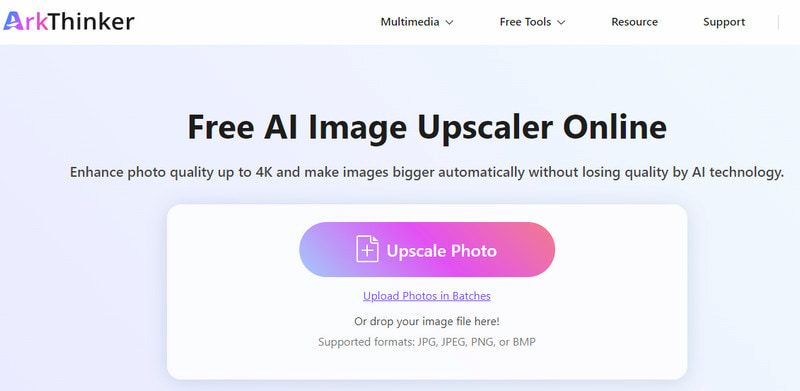
قم بالوصول إلى البديل لـ Zyro Image Upscaler. يمكنك تحميل صورة واحدة أو أكثر من خلال النقر على صور راقية الخيار مباشرة.
بعد ذلك، سيعمل بديل Zyro على تحسين جودة الصورة تلقائيًا. انتظر بضع ثوان، يمكنك الحصول على نتيجة الصورة المعالجة. وفي الوقت نفسه، يمكنك ضبط الخيار الراقي من 2X إلى 4X و6X و8X.
بعد ذلك، يمكنك معاينة تفاصيل مقارنة الصور على الواجهة الرئيسية. وأخيرًا، يجب عليك تخزين الصورة التي تمت ترقيتها بالنقر فوق يحفظ زر.
بمساعدة ArkThinker Image Upscaler، يمكنك ترقية الصور بسرعة. الصور التي تمت ترقيتها لا تحتوي على أي علامة مائية، وهي آمنة ومريحة!
الجزء 5. الأسئلة الشائعة حول Zyro Image Upscaler
هل Zyro Image Upscaler مجاني؟
نعم. Zyro Image Upscaler مجاني للاستخدام لأي شخص. يسمح لك بترقية الصور دون فقدان الجودة عبر الإنترنت. إنها واحدة من أفضل أدوات تحسين الصور بالذكاء الاصطناعي في السوق.
هل يترك Zyro Image Upscaler علامة مائية على الصورة؟
لا، يمكن لـ Zyro Image Upscaler تصدير الصورة التي تمت ترقيتها دون أي علامة مائية. لا يحتاج إلى أي دفع لذلك يمكنك استخدامه دون قلق. والأهم من ذلك أنه يسمح لك باستخدامه دون قيود أخرى مثل حجم الملف.
هل يمكنني ترقية صورة GIF باستخدام Zyro Image Upscaler؟
لا. Zyro Image Upscaler لا يدعم ترقية GIF. إنه يعمل فقط مع تنسيقات الصور الثابتة مثل JPG وPNG. لذلك، إذا كنت تريد ترقية ملفات GIF مباشرةً، فيجب عليك تجربة بعض أدوات ترقية ملفات GIF الاحترافية!
خاتمة
بعد قراءة هذا المقال ستعرف ماذا Zyro Image Upscaler هو ومراجعته التفصيلية. تعرف على أدائه وميزاته وإيجابياته وسلبياته حتى تتمكن من تحديد ما إذا كان يلبي احتياجاتك في الاستخدام. وفي الوقت نفسه، تشارك هذه المقالة بديلًا ممتازًا لـ Zyro، وهو ArkThinker Image Upscaler. يمكنك تجربتها. علاوة على ذلك، يمكنك التعليق هنا إذا كانت لديك أسئلة أثناء الترقية.
ما رأيك في هذا المنصب؟ انقر لتقييم هذه المشاركة.
ممتاز
تقييم: 4.9 / 5 (على أساس 414 الأصوات)
ابحث عن المزيد من الحلول
5 أدوات لتغيير حجم الصور لاقتصاص الصورة وتغيير حجمها أفضل 7 مسجلات شاشة Ubuntu عبر الإنترنت وغير متصل لمستخدمي Ubuntu برنامج تعليمي ملموس للقيام بالتعليق الصوتي على أجهزة الكمبيوتر الشخصية وأجهزة Mac مثل المحترفين 3 طرق مجانية لتغيير حجم الصورة على نظام التشغيل Windows 11/10/8/7 كيفية تكبير صورة في Adobe Illustrator (3 طرق)المقالات النسبية
- تعديل الصورة
- كيفية تحرير واقتصاص صور GIF المتحركة بأربع طرق فعالة
- 10 محولات GIF للتحويل بين الصور/مقاطع الفيديو وملفات GIF
- أفضل أدوات محرر GIF المناسبة لأي جهاز كمبيوتر أو جهاز
- كيفية عمل صورة GIF من الصور على سطح المكتب والهاتف المحمول
- خطوات سريعة حول كيفية إضافة نص إلى صورة GIF باستخدام أدوات صانع التسميات التوضيحية
- إضافة موسيقى إلى GIF: قم بدمج الموسيقى في ملف GIF الخاص بك بعد التحويل
- أداة تغيير حجم GIF: الأدوات المثالية لتغيير حجم ملف GIF المتحرك
- [6 أدوات] كيفية ضبط تغيير حلقة GIF وتشغيلها إلى الأبد
- GIF Cutter: كيفية قص GIF بطرق سهلة وسريعة
- كيفية إزالة العلامة المائية العالمية من الصور (العمل 100%)



